この記事では、MS Lync 2013 Serverユニファイドコミュニケーションシステムと外部IP-PBX Aastra MX-One 5.0 TSEとの統合について説明します。 この統合の主な目標は、MS Lync 2013のユーザーに「外部」の世界との通信を提供することです。実際、MS Lync 2013は、ユーザーにビデオ通話、ビデオ会議、ショートメッセージング、画面のデモまたは個別のアプリケーションなどの多数のサービスを提供し、ただし、これはすべて「市内へ」の呼び出し(たとえば、組織内に確立されたE1回線を介して)や、既に会社または支社にいるIP-PBX加入者への呼び出しを排除するものではありません。
独自のRT-AudioがMS Lyncの基本音声コーデックであるという事実により、タスクは複雑になります。 プロバイダー、IP-PBX、SBC、およびゲートウェイとの可能なすべての統合オプションは、MicrosoftのWebサイトhttp://technet.microsoft.com/en-US/lync/gg131938にリストされています。 執筆時点では、このリストには現在のMS Lync 2013およびAastra MX-One 5.0 TSEの束がないことに少し恥ずかしかったので、Treolanの研究室では、MS Lync 2013 ServerとAastra MX-One 5.0を接続できるかどうかを確認することにしましたMicrosoft Webサイトでのサポートがこれらのソリューションの以前のバージョン(Lync 2010およびMX-One 4.1)に対してのみ宣言されているDirect SIPを使用するTSE(vmWareエディション)。
次のデバイスと仮想マシンがラボで使用されました。
- MX-ONE Telephony System v.5.0:172.19.19.40(vmWare ESXi 5.1に準拠した仮想マシン
- MX-One Media Gateway Unit(MGU):172.31.31.69(ネットワーク172.19.19.0/24および172.31.31.0/24がルーティングされます)
- Microsoftドメインコントローラー、Active Directory、証明機関、およびDNSサーバー:172.19.19.110
- Lync Server Standard Editionおよびメディエーションプール2013:172.19.19.111。 この例では、仲介の役割はフロントエンドサーバーと組み合わされていますが、これは必須ではありません。
番号は次のように採用されました。
- MX-ONEの番号-8xx
- Lync Server 2013の番号-5xx
SIPトランクの設定に移動します。 これを行うには、MX-ONE側で、ルートとこのルートのアクセスコードを指定する必要があります。 TCPはトランスポートプロトコルとして使用され、デフォルトポートは5060です。MX-ONEとLync Server 2013間の相互運用性を高めるため、Aastraは「Forced Gateway」の使用を推奨しています。 これにより、MX-ONEおよびLync Serverを通過するすべての種類のコールで同じ動作が保証されます。
手順1. MX-ONE側でSIPルートを構成する
以下は、Direct SIPを構成するためにMX-ONEで行う必要がある設定です。
# SIP route category: ROCAI:ROU=99,SEL=0110000000000010,SIG=0111110000A0,TRAF=03151515,TRM=4,SERV=0100000001,BCAP=001100; # SIP data category. VARC forced gateway RODAI:ROU=99,TYPE=TL66,VARC=00001000,VARI=00000000,VARO=00000950; # SIP trunk data specific. : sip_route -set -route 99 -remoteport 5068 -protocol tcp -uristring0 sip:?@172.19.19.111 # SIP trunk data specific. : sip_route -set -route 99 -accept REMOTE_IP -match 172.19.19.111 #Codec Filtering: sip_route -set -route 99 -codecs PCMA,PCMU # SIP Route -: ROEQI:ROU=99,TRU=1-1; # : RODDI:ROU=99,DEST=99,ADC=0005000000000250000001010000,SRT=3;
ステップ2. MS Lync Server 2013の構成
2.1トポロジビルダーのPSTNゲートウェイの説明
ブックマーク-共有コンポーネント→PSTNゲートウェイ/トランクに移動し、タブを右クリックして、[新しいIP / PSTNゲートウェイ]を選択します。


作成されたPSTNゲートウェイの完全修飾ドメイン名(FQDN)またはIPアドレスを指定します(この場合、これはAastra MX-One 5.0 TSEメディアサーバーのIPアドレスです:
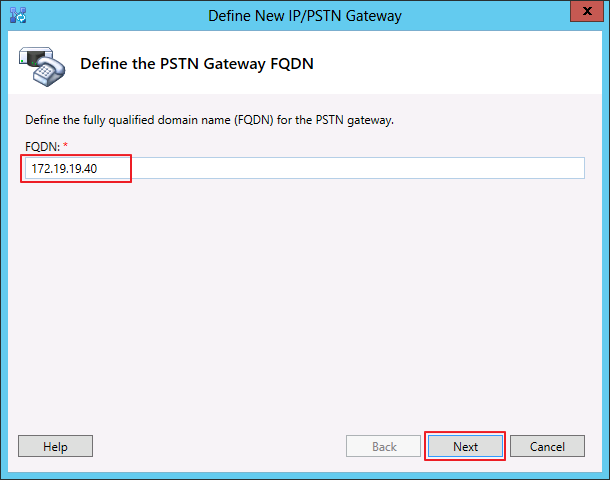

次に、ルートトランクについて説明します。
- トランク名:MX-ONE
- IP / PSTNゲートウェイのリッスンポート:5060
- SIPトランスポートプロトコル:TCP
- 関連付けられた仲介サーバー:your_server_name
- 関連付けられた仲介サーバーのポート:5060
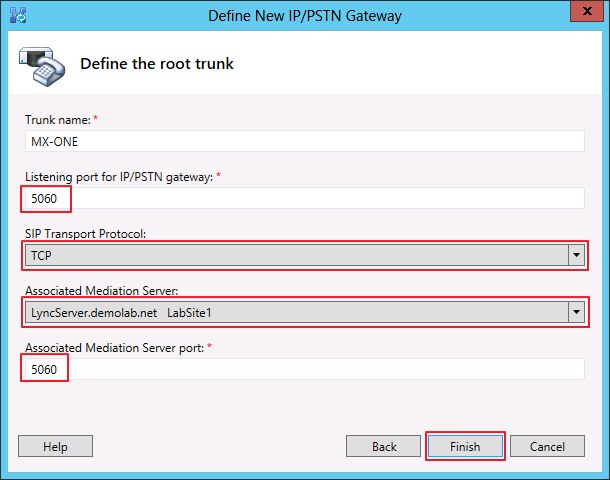
Trunksタブについても同じことを行います(右クリックして、New Trunk ...
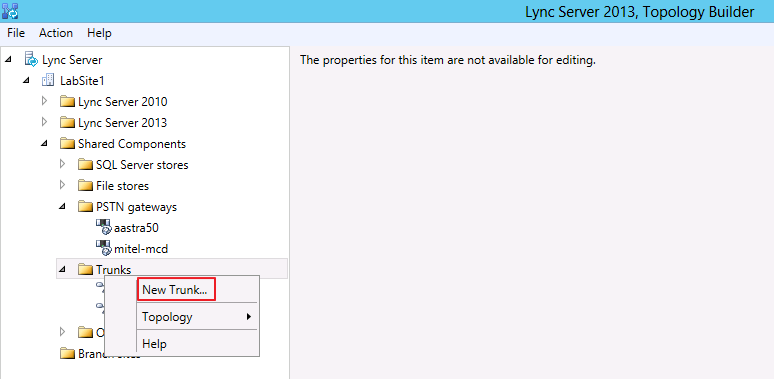
必要なパラメーターを示します(図9):
- トランク名:MX-ONE
- 関連付けられたPSTNゲートウェイ:以前に作成された
- SIPトランスポートプロトコル:TCP
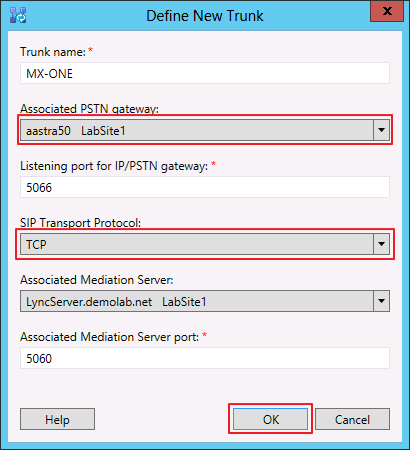
その後、トポロジの公開(Lync Serverタブを右クリック)を選択して、構成に加えた変更を適用(公開)する必要があります。
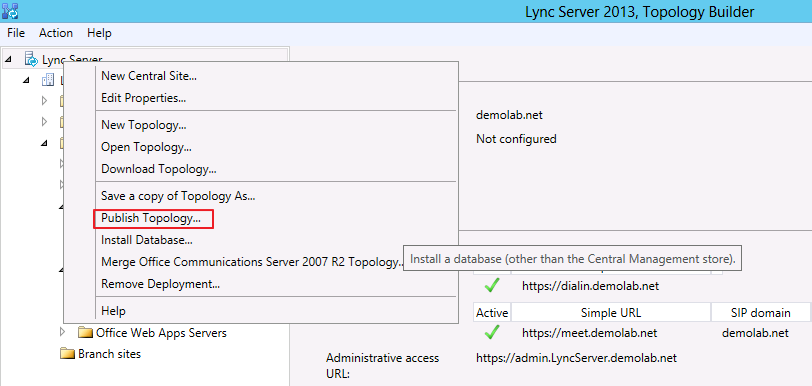
手順3.コントロールパネルでのルートの説明
コントロールパネルMS Lync Server 2013を開き、[音声ルーティング]→[ルート]を選択します。 [新規]をクリックして新しいルートを作成します。
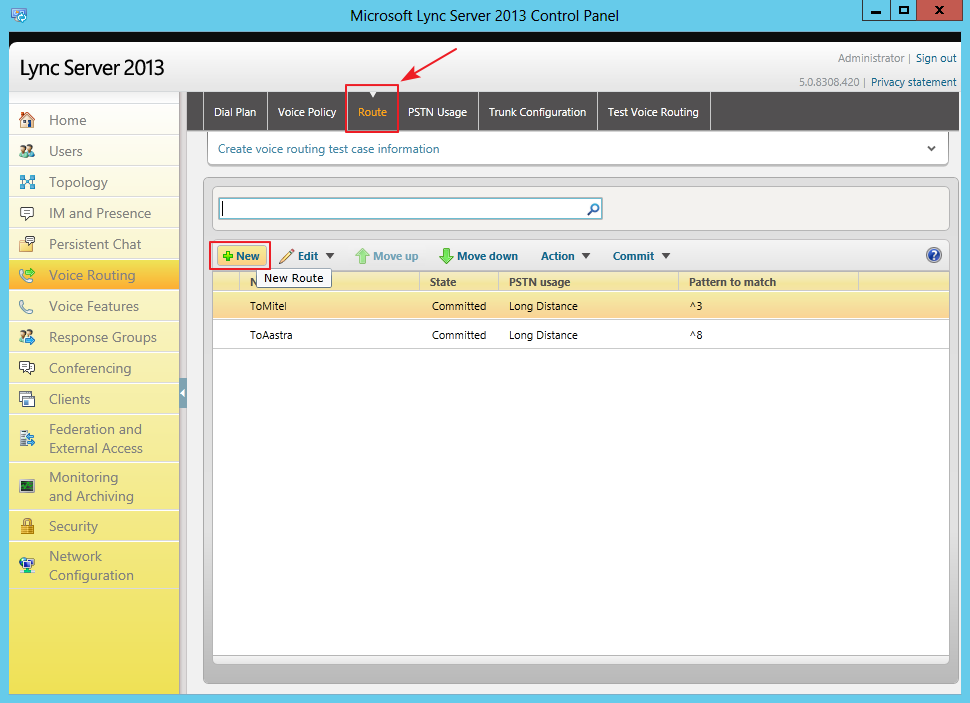
次の画面でルートを作成するには、[追加...]をクリックし、使用可能なもののリストから選択して、関連付けられたトランクを指定する必要があります。
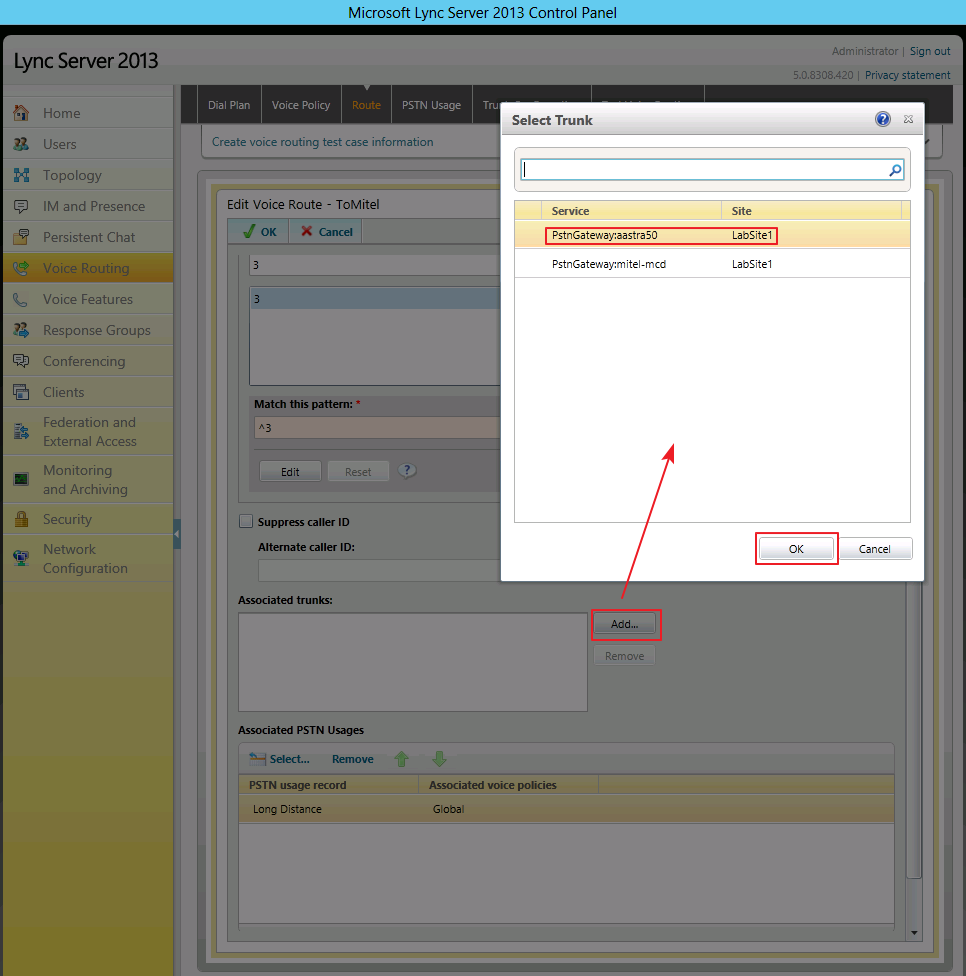
次に、部屋のどの番号がこのルートの選択に対応するか、セットを示します。 たとえば、この場合、番号が「3」で始まる場合、コールは対応するトランクにルーティングされます。
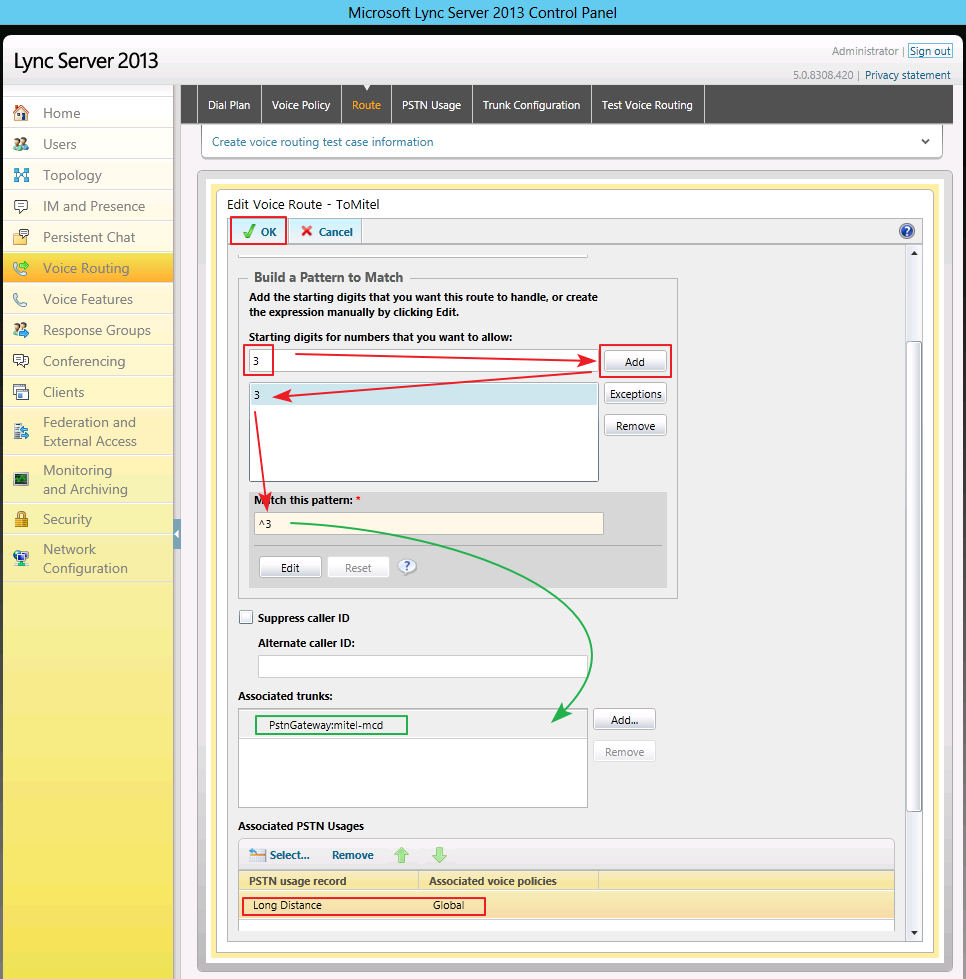
手順4.コントロールパネルのダイヤルプランの説明
コントロールパネルのMS Lyncサーバーを開き、[音声ルーティング]→[ダイヤルプラン]を選択します。 [関連付けられた正規化ルール]セクションで、[新規]をクリックして新しいルーティングルールを作成します。
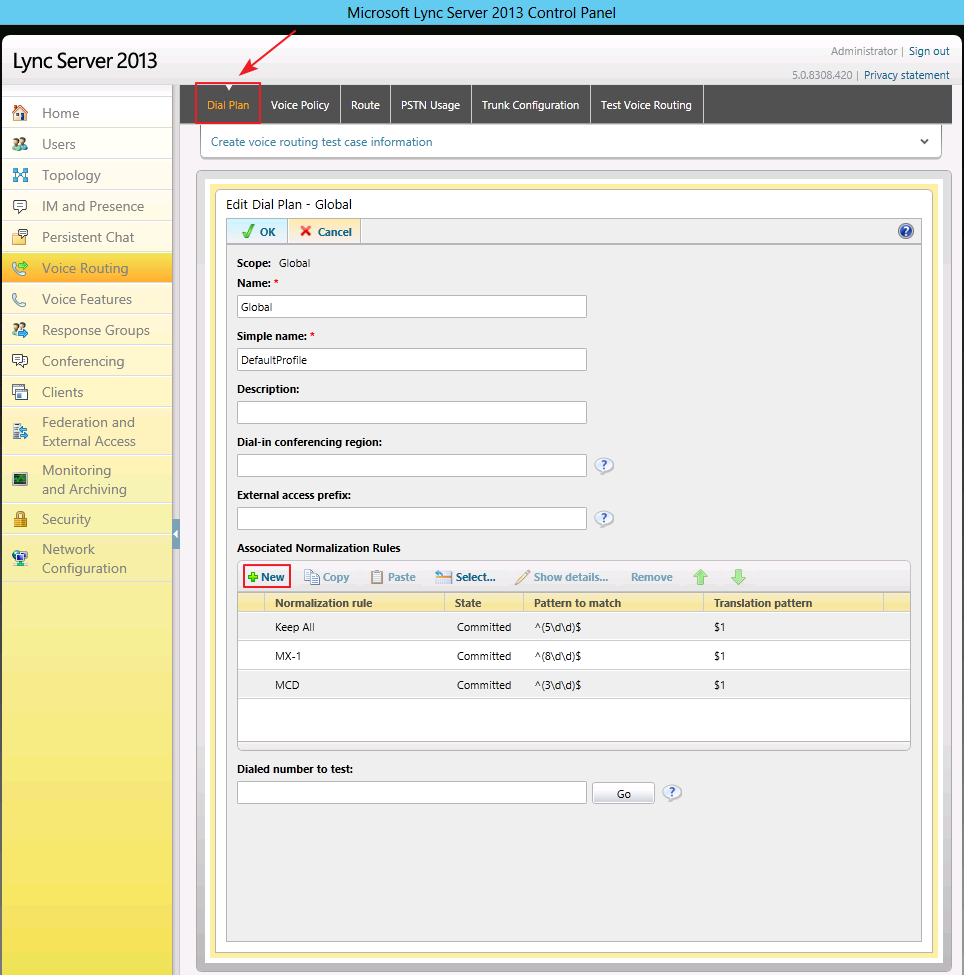
この例では、次のダイヤル規則について説明します。
- 名前:MX-1
- 長さ:正確に3-正確な数字の長さ、3桁
- 削除する数字:0-数字から切り取られる数字の数
- 一致するパターン:^(8 \ d \ d)$-最初に数字を確認し、「8」で始まり、次に0〜9の2桁目。

これでセットアップが完了し、LyncサブスクライバーからAastra MX-One 5.0 TSEサブスクライバーにテストコールを発信できます。 また、将来的には、Aastra MX-One 5.0 TSEの通常の手段を使用して、MS Lync 2013サブスクライバーのコールを、たとえばそのE1トランクまたはアナログトランクにルーティングすることができます。
PS:この記事で説明されているソリューションはmrppaと共に実装されました